Поправите пребацивање на уређај који не ради у оперативном систему Виндовс 10
Мисцелланеа / / November 28, 2021
Виндовс 10 долази са многим функцијама које су корисне у томе да мале ствари буду још згодне. Један такав пример је пребацивање на уређаје. Замислите да имате Виндовс 10 лаптоп, али реците да има ограничену величину екрана од 14 или 16 инча. Сада ако желите да гледате филм на породичној телевизији која је очигледно већа и цела породица може да ужива у њему, нема потребе да се повезујете ХДМИ више каблова или флеш дискова до телевизора. Можете да повежете свој Виндовс 10 лаптоп или десктоп са мрежном везом са екстерним екраном на истој мрежи неприметно без нереда каблова или других непријатности.

Понекад постоји мала грешка у таквим бежичним везама, а Виндовс 10 лаптоп одбија да преноси на друге уређаје. Ово може покварити посебне прилике као што су породична окупљања или ЛАН странке. Иако то може бити због различитих разлога, најчешћи су проблеми са фирмвером спољног екрана или погрешне конфигурације мреже на мрежи која се користи.
Када завршите, све покушавате да бисте били сигурни да се уређај, као и мрежа, понашају Исправно, једино што је преостало да проверите су интерна подешавања у Виндовс 10 лаптопа или десктопа питање. Дакле, хајде да покушамо да сазнамо више о проблемима који могу изазвати
Пребацивање на уређај не ради у оперативном систему Виндовс 10 и како то брзо поправити.Садржај
- Поправите пребацивање на уређај који не ради у оперативном систему Виндовс 10
- Метод 1: Ажурирајте мрежне управљачке програме
- Метод 2: Укључите Нетворк Дисцовери
- Метод 3: Проверите да ли има Виндовс Упдате
- Метод 4: Проверите опције стримовања
Поправите пребацивање на уређај који не ради у оперативном систему Виндовс 10
У овом чланку ћемо покушати да поправимо проблем са функцијом пребацивања на уређај која не ради са доле наведеним решењима корак по корак.
Метод 1: Ажурирајте мрежне управљачке програме
Ако су управљачки програми мрежног адаптера оштећени, то може довести до тога да Виндовс 10 уређај не препозна друге уређаје на мрежи. Овај проблем се може решити ажурирањем управљачких програма мрежног адаптера на њихове најновије верзије.
1. Отвори Менаџер уређаја. Урадити тако, Десни клик на Старт Мену и кликните на Менаџер уређаја.
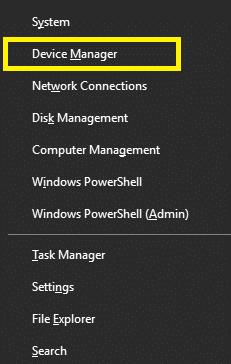
2. Иди на Мрежни адаптери и кликните десним тастером миша на мрежни адаптер на коју је ваша мрежа повезана. Кликните на Ажурирати драјвер.

3. У дијалогу који се отвара са питањем да ли желите да аутоматски тражите или локално тражите најновије управљачке програме, изаберите Тражи аутоматски ако немате преузете најновије драјвере.

4. Чаробњак за подешавање ће се тада побринути за инсталацију, када се то од вас затражи, пружиће потребне информације.
5. Након завршетка инсталације, поново покрените машину и покушајте да видите да ли можете поправите проблем са пребацивањем на уређај који не ради.
Метод 2: Укључите Нетворк Дисцовери
Подразумевано, у оперативном систему Виндовс 10, све мреже се третирају као приватне мреже осим ако приликом подешавања не наведете другачије. Подразумевано, откривање мреже је искључено и нећете моћи да тражите уређаје на мрежи, а ваш уређај такође неће бити видљив на мрежи.
1. Притисните Виндовс тастер + И да бисте отворили Подешавања.
2. У оквиру Подешавања кликните на Мрежа и Интернет.

3. Кликните на Центар за мрежу и дељење.
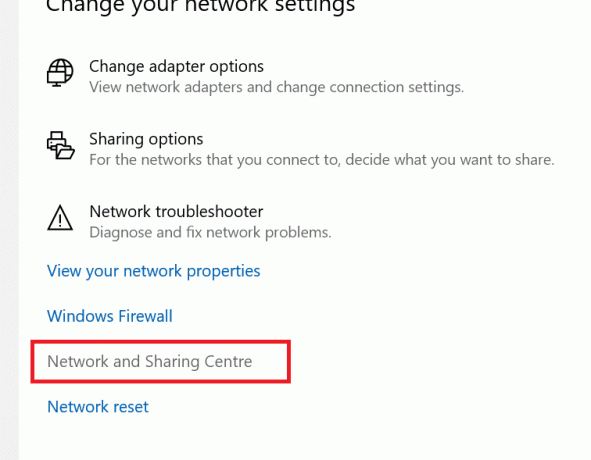
4. Сада, кликните на Промените напредно дељење опција подешавања у левом окну.
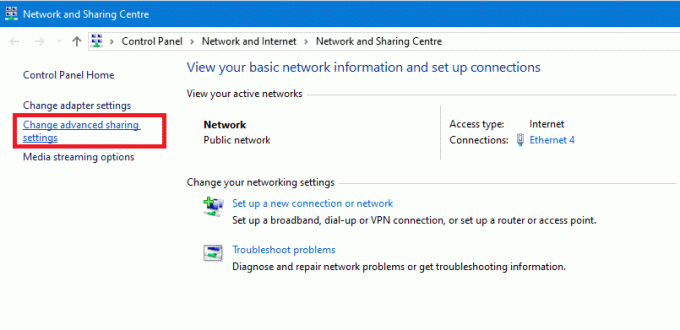
5. Уверите се да је опција Укључите откривање мреже је изабрана опција и затворите отворене прозоре чувајући ова подешавања.

6. Покушај поново Пребаци на уређај и види да ли си у могућности поправите проблем са пребацивањем на уређај који не ради у оперативном систему Виндовс 10.
Метод 3: Проверите да ли има Виндовс Упдате
Пребацивање на уређај на неким верзијама оперативног система Виндовс 10 може бити познат проблем и постоје шансе да је Мицрософт већ направио закрпу за исправку. Ако су нека ажурирања на чекању, ажурирање оперативног система Виндовс на најновију верзију можда ће моћи да поправи пребацивање на уређај који не ради на проблему са оперативним системом Виндовс 10.
1.Притисните Виндовс тастер + И да отворим Подешавања, а затим кликните на Ажурирање и безбедност.

2. Са леве стране кликните на мени Виндовс Упдате.
3. Сада кликните на „Провери ажурирања” да бисте проверили да ли постоје доступна ажурирања.

4. Ако су ажурирања на чекању, кликните на Преузмите и инсталирајте ажурирања.

5. Када се ажурирања преузму, инсталирајте их и ваш Виндовс ће постати ажуран.
Метод 4: Проверите опције стримовања
Након ажурирања или поновне инсталације драјвера, може постојати могућност да нека подешавања у Виндовс Медиа Плејер се вратио на подразумеване вредности и то може да изазове проблеме у сервису стриминга због недостатка дозволе. Поправити:
1. Притисните Виндовс тастер + С да покрене претрагу. Откуцајте Виндовс Медиа Плаиер у траку за претрагу.
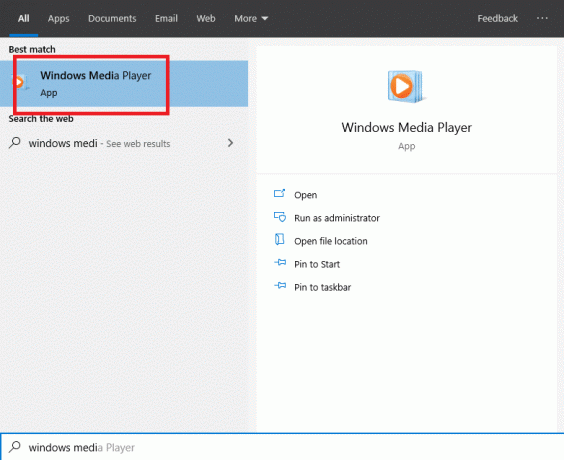
2. Кликните на Виндовс Медиа Плаиер из резултата претраге.
3. Сада кликните на Стреам мени дугме у горњем левом углу прозора и кликните на више опција за стримовање.
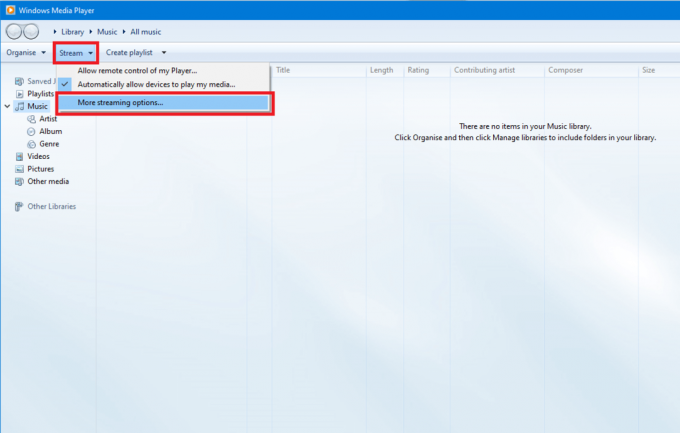
4. Проверите да ли је изабрана мрежа исправна, и то је исто што користите за пребацивање уређаја. Уверите се да је дозвољен приступ свим библиотекама за стримовање.

4. Сачувајте подешавања и видите да ли можете поправите проблем са пребацивањем на уређај који не ради у оперативном систему Виндовс 10.
Препоручено:
- Шаљите текстуалне поруке са рачунара помоћу Андроид телефона
- 15 савета за повећање брзине рачунара
Ова последња техника заокружује нашу листу вероватних решења која ће вам помоћи у решавању проблема са пребацивањем на уређај који не ради у оперативном систему Виндовс 10. Иако је проблем можда у фирмверу телевизора или екстерног екрана или конфигурацији мреже ако се користи, испробавање ових ће вам помоћи да елиминишете проблеме у поставкама оперативног система Виндовс 10 који би могли да узрокују проблем.



